阿士泰克静态观测外业操作含天线高说明.docx
《阿士泰克静态观测外业操作含天线高说明.docx》由会员分享,可在线阅读,更多相关《阿士泰克静态观测外业操作含天线高说明.docx(20页珍藏版)》请在冰豆网上搜索。
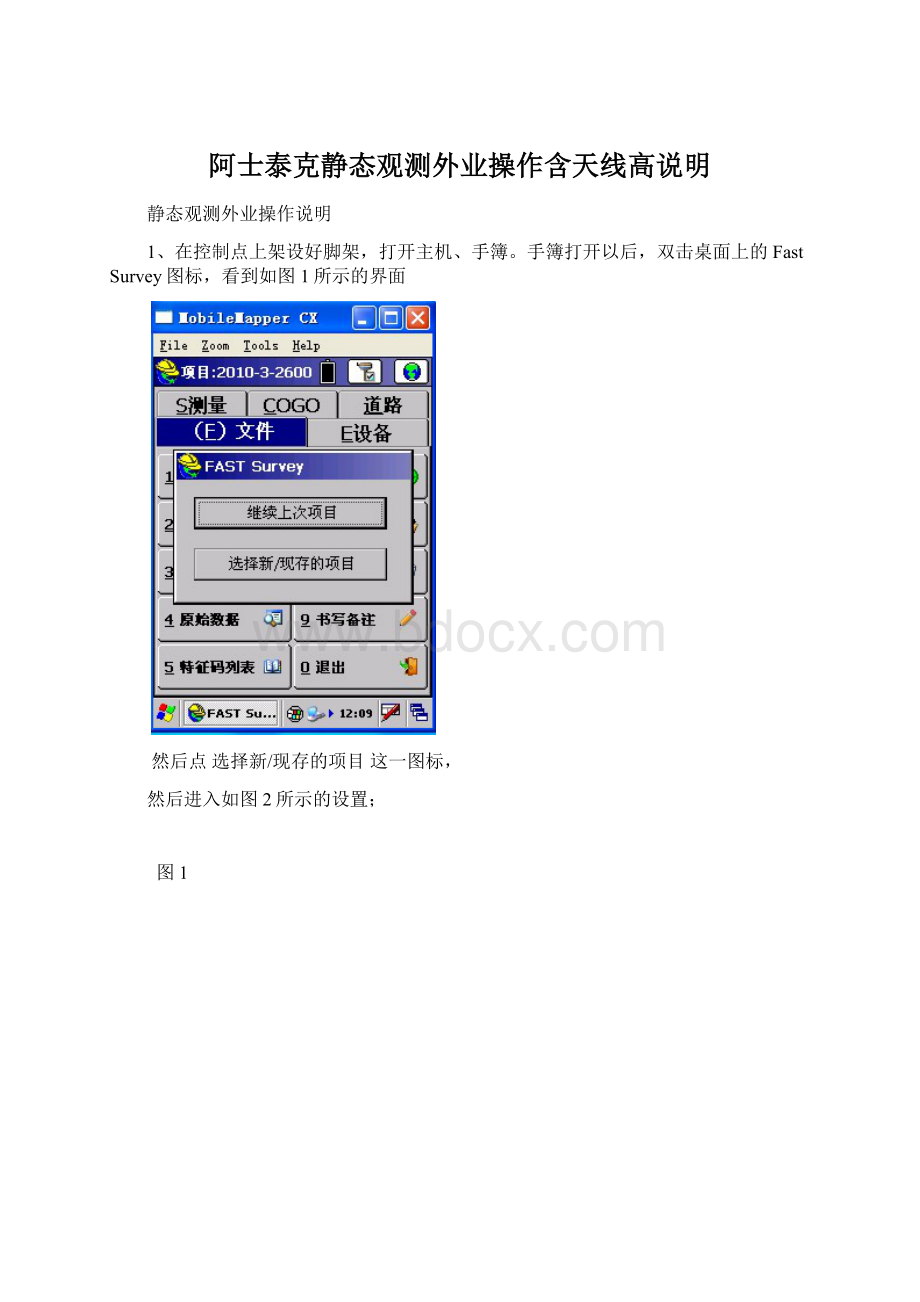
阿士泰克静态观测外业操作含天线高说明
静态观测外业操作说明
1、在控制点上架设好脚架,打开主机、手簿。
手簿打开以后,双击桌面上的FastSurvey图标,看到如图1所示的界面
然后点选择新/现存的项目这一图标,
然后进入如图2所示的设置;
图1
点击名称后边的空格,然后输入一个区别于其他项目且便于记忆的项目名称,然后点对钩。
然后进入项目设置,见图3;
<―――图2
注意:
(1)Distance后边空格里边的内容一定要改成公制。
(2)角度后面的空格要选择度,分,秒
(3)方位角设置选择北;
其他的设置不用更改,然后点对钩
进入界面,如图4所示;
图3
点击连接上次蓝牙设备,蓝牙将会连接成功。
如图5所示
<―――图4
<―――图5
若没有连接成功,则需要手动选择一下相应仪器序列号的蓝牙,然后点击蓝牙那个符号进行连接。
然后点击S测量这个图表,进入如图6所示的界面:
<―――图6
点击7记录GPS原始数据
进入下一步设置,见图7;
<―――图7
点击开始文件,界面将转换到如图8所示界面;
提示:
这个界面的截至角和间隔要根据工程的要求进行设置,点选内寸,
不要点选USB记忆棒
点击改变天线进行仪器高的设置,则会看到图所示9的界面;
图8
<―――图9
将实际测量的值输入到第二项空格(斜的)内。
然后连续点两次对钩,将看到如图10所示的界面:
点击标记新点
进入图11所示的界面
进行点名等信息的设置;
<―――图10
点击站点名,输入此控制点的名称
注意:
站点名的位数最多是4位
停止采集的模式应选择人工的
点击一下改变天线,检查是否显示的是斜高,数值是否不是实测的数据,要马上更正过来。
然后点对钩,将会看到如图12所示的界面;
<―――图11
点击监视器/卫星查看这个图表然后就可以看到如图13、14所示界面,然后就可以
在静态观测外业记录簿上进行记录了。
<――-图12
图13图14
第一次记录完毕以后,点击关闭按钮下边的
,然后界面将会转换到图15所示界面
然后点击退出-继续采集
然后操作界面将弹出对话框(是否退出主菜单数据记录将会继续),如图16所示,然后点击是
<―――图15
<―――图16
然后界面将会转换成图17所示
然后点击关闭按钮下边的
,将会继续弹出对话框,见图18、19:
界面提示:
继续记录文件
继续记录点号XXXX
这两步都选择是。
<―――图17
图18图19
等到再次需要记录卫星信息的时候,点击E设备―――7监视/卫星图,就可以看到相应的信息了。
待此时段观测时间到了以后,在7监视/卫星图这个界面点击
,系统将提示是否继续记录文件,选择否则结束此时段的测量。
非常值得注意的一点:
有时在再次进入E设备―――7监视/卫星图去查看卫星信息的时候,会发现没有信息可查看,蓝牙连接已经断开。
此种情况下有两种方法来重新连接蓝牙:
方法一:
点击F文件―――0退出(见图20)。
然后重新双击桌面的FASTSurvey图标,点击继续上次项目(见图21),选择连接上次蓝牙(见图22),等到手簿会自动连接到主机以后,就可以直接进入E设备―――7监视/卫星图查看相应的卫星信息(见图23)。
图20图21
图22图23
方法二:
不用退出当前这个程序。
通过点击E设备―――2GPS基站或者3GPS移动站(此处以点击进入移动站为例进行讲解)(见图24),点击第二项Comms(见图25),然后再点击设备后边的那个
按钮,进入如图26所示的界面,
图24图25图26
然后在图26所示的界面中寻找相对应的蓝牙号码,如果能够找到,则直接点击屏幕右上角的
进行连接,若是没有找到,就点击寻找接收机,这样手簿就能够搜索到与之相对应的蓝牙,然后选中蓝牙号码,点击对钩,如图27所示。
然后再去点击
进行连接就OK了。
等到蓝牙连接成功后,界面将回到如图28所示的界面:
图27图28
当观察到主机屏幕右下角显示了蓝牙符号以后,在如图28所示的这个对话框里一定要点击
(也就是不进行配置天线了,不再对天线进行设置了,如果点对勾就对天线配置,观测得到的数据在RENIX中将会出现天线有变动的的注释)。
点完以后画面将跳回如图29所示的界面。
然后再次点击E设备―――监视/卫星图查看相应的卫星信息了。
图29图30
但是,如果在如图28那个对话框选择打对钩的话,屏幕则会显示如图30所示的界面,这样已对天线重新设置了,那样本次静态观测的仪器高将会发生改变,进而会造成静态观测数据出错。
因此,为避免出现此错误,我们建议使用第一种方法重新连接蓝牙。
如果不得已用第二种方法的话,在确定蓝牙已经连接成功的情况下,一定要在设置基站或者移动站的这个对话框里一定要打
。
关于内业核对天线高的方法:
可以通过此图了解PM500天线定义和参数
图中,R为GPS天线半径,h为测量标志到天线底部的高度,C1是天线底部到相位的距离
我们在外业做静态测量,量的是测量标志到点的斜高,经过RENIX转换后得到的是高度是
到天线底部的垂高,这个数值加上就是到相位中心的高度。
因此:
如我们在外业输入错误的话,可以对仪器高进行如下改正
可根据记录本,将外业记录的仪器高,通过手薄改为到测量标志的垂高,再将经过联机用手簿解算出的垂高减去就是到天线底部的垂高了。
我们可以通过例子看一下:
这是5月14日观测数据的外业记录:
F这一栏中所填的数据可以根据C栏中的数据计算得到:
通过手薄改算―――进入做静态模式中(必须要联接上主机才能进入静态模式),开始文件后点改变天线高输入C中数据后点对号,就会出现F中的数据。
将F中的数据全部减去个就是G中数据,就是到天线底部的高度(也就是RENIX数据中的高)